Kein anderes Notebook dürfte so bekannt sein, wie das ursprünglich von IBM stammende Thinkpad. Seit 2004 liegt der Markenname in den Händen von Lenovo, wo die Notebooks im sehr ähnlichen Design nach wie vor hergestellt werden. Während das äußere Design nur minimale Änderungen erfuhr, ist die verbaute Hardware bei neuen Modellen stets auf dem aktuellen Stand. Das X1 Carbon der fünften Generation ist ein Ultrabook mit (wie der Name schon sagt) Kohlefaser verstärktem Gehäuse. Dabei lässt sich das Display aufgrund seiner „Drop-Down“-Scharniere in einem Winkel von 180° öffnen. Wie sich das Gerät im Alltag schlägt, erfahrt ihr nun in unserem Test.
![[IMG]](https://www.hardwareinside.de/community/data/photos/l/22/22838-1513340298-169874f9386beb7cdaf6939d2f6deed2.png)
Bevor wir nun mit dem Test beginnen, danken wir Lenovo für die freundliche Bereitstellung des Testsamples und wünschen uns für die Zukunft eine weiterhin enge und gewinnbringende Zusammenarbeit.
Verpackung/Inhalt/Daten
Verpackung
Die Verpackung des X1 Carbon ist sehr schlicht in den Farben Schwarz, Weiß und Rot gehalten. Auf der Vorderseite sind Herstellerlogo und die Modellbezeichnung „X1“ aufgedruckt. An der Seite ist ein Aufkleber aufgebracht, der etwas über den Inhalt verrät, ansonsten gibt es auf der Verpackung keine weiteren Informationen.
Das Innere der Verpackung ist etwas besonders. Denn nachdem wir den Deckel entfernen, finden wir zwei Klappen, die wir zur Seite klappen können. Beim Umklappen der Seiten fährt der darunterliegende Bereich um etwa drei Zentimeter nach oben. Nun liegt das Notebook vor uns, welches zum Schutz in einem Stoffbeutel verstaut ist. Unter dem Notebook befinden sich zwei Fächer, die das Zubehör und Anleitungen enthalten.
Lieferumfang
Neben dem X1 Carbon finden wir noch ein Netzteil mit Anschlusskabel, einen RJ45 Netzwerkadapter, eine Schnellstartanleitung sowie zwei kleine Informationsbroschüren im Lieferumfang.
Daten
![[IMG]](https://www.hardwareinside.de/community/data/photos/l/22/22890-1513691070-3ee323a01d99b5384539aac561808703.jpg)
In der Seitenansicht wird klar, warum dieses Gerät zur Ultrabook-Klasse gehört. Denn mit 1,13 kg ist es nicht nur recht leicht, sondern mit nur 15,95 mm an der dicksten Stelle auch sehr dünn. An der vorderen Kannte geht es relativ unspektakulär zu: sie ist lediglich abgeschrägt, damit sich der Deckel leichter öffnen lässt. Auf der hinteren Kante sind die beiden massiven Scharniere zu sehen. Neben dem rechten Scharnier ist ein Schacht verbaut, der sich mit einer Büroklammer öffnen lässt. Hier können eine Micro Sim Karte für die LTE Internetverbindung und eine Micro SD Speicherkarte eingelegt werden.
Doch das X1 Carbon ist nicht nur besonders kompakt und leicht, sondern laut Lenovo auch sehr robust. Um diese drei Eigenschaften in diesem Gerät zu realisieren setzt Lenovo auf ein Gehäuse aus kohlefaserverstärkten Kunststoff und einer Magnesiumlegierung. So soll das Notebook auch Spritzwasser, Stöße und Erschütterungen mitmachen. Getestet wurde dies in 200 Qualitätstests und für zwölf militärische Spezifikationen.
An der rechten Seite ist eine Lüftungsöffnung untergebracht. Links befindet sich ein 3,5“ Audio-Anschluss für ein Headset. Rechts von der Öffnung ist einer der USB 3.0 Anschlüsse und eine Öffnung für ein Kensington-Lock verbaut.
Auf der linken Seite sind zwei Thunderbolt Anschlüsse, ein USB 3.0, ein HDMI sowie der Port für den RJ45 Adapter verbaut.
Die Oberfläche des X1 ist mattschwarz und fühlt sich gummiartig an. An der einen Ecke ist das ThinkPad Logo eingebracht. Das Logo hat ein besonderes Feature, denn der i-Punkt leuchtet Rot, wenn das Notebook eingeschaltet ist. Auf der gegenüberliegenden Seite ist ganz dezent das Lenovo Logo eingebracht. An der Unterseite befinden sich diverse Aufkleber mit für uns nicht so wichtigen Nummern und eine Lüftungsöffnung. Vier breite Gummifüße sorgen für einen rutschsicheren Stand auf glatten Oberflächen.
Beim Aufklappen werden wir von einer hintergrundbeleuchteten, schwarzen Tastatur empfangen. Die Hintergrundbeleuchtung ist Weiß und kann in zwei Stufen geregelt werden. Zwischen den Tasten G, H und B befindet sich der Trackball, den es schon bei den ersten ThinkPads gab. Dies ist auch der Grund, warum sich die beiden Tasten oberhalb des Touchpads befinden (statt wie sonst üblich unterhalb des Pads). So sind die Tasten leichter vom Trackball aus zu erreichen. Die Tasten sind alle ausreichend groß und verfügen über einen sehr guten Druckpunkt. Einige Tasten sind mehrfach belegt und schalten in Verbindung mit der FN-Taste die jeweiligen Funktionen ein. Das IPS Display ist 14“ groß und spiegelt nicht. Das Display ist sehr hell, so dass auch im Freien gearbeitet werden kann. Zudem kann es aus jedem Blickwinkel betrachtet werden, ohne dass die Bildqualität darunter leidet. Backlight Bleeding suchen wir vergebens und das Schwarz ist satt.
Praxis
Tastatur & Bedienung
Mit einem Business Notebook wird in der Regel viel geschrieben, deshalb sollte sich die Tastatur in einem solchen Gerät auch gut bedienen lassen. Zwar verfügt die Tastatur des X1 Carbon über keinen Nummernblock, das ist einfach dem kompakten Format geschuldet, doch Texte lassen sich auf den normal großen Tasten sehr gut tippen. Die Tasten lassen sich sauber betätigen und verfügen über einen guten Druckpunkt. Die Beschriftung der Tasten ist gut ablesbar und lässt sich obendrein noch in zwei Helligkeitsstufen beleuchten. Dabei ist die weiße Beleuchtung sehr angenehm, da sie den Nutzer nicht blendet. Außerdem ist die Schrift auf den Tasten bei eingeschalteter Beleuchtung in dunklen Räumen sehr gut ablesbar.
Das Touchpad ist von der Größe her ähnlich wie bei größeren 15“ Notebooks, allerdings ist es gewöhnungsbedürftig, dass sich die beiden Maustasten oberhalb des Touchpads befinden. Das ist für ThinkPad Notebooks mit Trackball normal, da die beiden Tasten so auch bei Bedienung über den Trackball erreichbar sind. Dabei funktioniert das Touchpad sehr präzise und setzt auch Gesten sehr gut um. Mit dem Trackball lässt sich der Mauszeiger oder Cursor noch einmal präziser bedienen.
Wer sich keine Passwörter merken will, oder einfach nur schnell ins Betriebssystem bzw. Anwendungen mit Anmeldung umschalten will, für den wird der Fingerabdrucksensor eine gute Option sein. Dieser sitzt rechts neben dem Touchpad und reagiert zuverlässig sowie schnell.
Software
Bei vielen Notebooks wird der Nutzer regelrecht überschüttet mit Programmen, die mal mehr und mal weniger Sinn für den Nutzer machen. Beim X1 Carbon der fünften Generation hat Lenovo bewusst auf unnötigen Ballast verzichtet. Nicht etwa aufgrund von wenig Speicherkapazität, oder weil Lenovo geizig wäre, sondern einfach aus dem Grund, dass die Software speziell bei Business Geräten ohnehin meist von der Firma ausgesucht und angepasst wird. So finden wir die Lenovo Service Bridge, das ist ein Windows Programm, das mehrere supportbezogene Verbesserungen anbietet und Endbenutzern die Website-Navigation erleichtert. Des Weiteren finden wir noch die Software „Lenovo Vantage“, welche eine benutzerfreundliche Schnittstelle zum Einstellen des Systems bietet.
Die wichtigsten Funktionen:
- Lenovo-PC mit benutzerdefinierten Einstellungen anpassen
- PC schützen und wichtige Systemsoftware und -treiber aktualisieren
- Systemzustand auswerten und Diagnoseprogramme ausführen
- Auf das Benutzerhandbuch des Systems zugreifen, Garantiestatus überprüfen und Unterstützung anfordern
- Kompatibles Zubehör anzeigen
Mobiler Einsatz
In unseren Augen ist das X1 Carbon der fünften Generation aufgrund seiner sehr kompakten Bauform der ideale Begleiter für mobiles Arbeiten. Dank dem eingebauten LTE Modem kann der Nutzer von überall auf das Internet zugreifen – insofern ein Mobilfunknetz erreichbar ist. Der Slot zum Einlegen der SIM Karte befindet sich neben dem Scharnier der linken Seite. Hier kann allerdings nicht nur die SIM Karte im Mini-SIM-Format, sondern auch eine Micro SD Karte eingelegt werden. Das finden wir etwas umständlich, da dabei immer SIM und SD Karte herausgezogen werden müssen. Außerdem ist der Wechsel von SIM- oder Micro-SD Karte nur mit einem Eject-Tool (wie man es von zahlreichen Smartphones kennt) möglich.
Wir nutzen das Gerät auch im Außeneinsatz, z.B. auf Events und für Präsentationen. Präsentationen sind eine Stärke des X1, denn es kann komplett flach auf einem Pult hingelegt werden. Das ist unter bestimmten Voraussetzungen, zum Beispiel in kleineren Räumen, sehr praktisch. Dabei hilft nicht nur, dass sich das Display weit umklappen lässt, sondern auch die ausgezeichnete Blickwinkelstabilität des Displays. Das Arbeiten unter freien Himmel bei Sonnenschein ist dank mattem Display und hoher Displayhelligkeit auch kein Problem.
[nextpage title=“Benchmarks“ ]Benchmarks
SSD Benchmark
![[IMG]](https://www.hardwareinside.de/community/data/photos/l/22/22943-1513957767-814c50e766248fbd9d2366a9a85f330a.jpg)
Für das System und Daten hat Lenovo eine Samsung PM961 M.2 SSD verbaut. Genauer handelt es sich um das Model MZVLW512HMJP. Die Anbindung erfolgt über PCI Express Gen3 x4. Die SSD wird von Samsung mit bis zu 3.200 MB/s im sequentiellen Lesen und bis zu 1.700 MB/s im sequentiellen Schreiben angegeben. Dies überprüfen wir nun mit CrystalDiskMark in den Standardeinstellungen und kommen beim sequentiellen Lesen auf 3.174,8 MB/s und beim sequentiellen Schreiben auf 1.615,7 MB/s. Damit befindet sich die Lese- und Schreibgeschwindigkeit (mit Toleranzen) innerhalb der vom Hersteller angegebenen Spezifikationen.
Im PCMark 10 erreicht das Notebook gute Werte. Zu bedenken ist an dieser Stelle, dass es sich bei dem im X1 verbauten Intel Core i7 7600U um eine Stromspar-CPU mit nur zwei Kernen und vier Threads handelt. Aus dem Diagramm des Benchmarks ist ersichtlich, dass die CPU ihren Turbotakt gelegentlich nicht halten kann. Hier wird die CPU aufgrund der Temperaturen gedrosselt.
Temperatur
Im Leerlauf oder bei wenig Last wärmt sich das Gehäuse praktisch überhaupt nicht auf, doch unter Last wird es sehr warm. Dabei liegen die Hotspots im oberen rechten Drittel der Tastatur, denn darunter sitzt auch der Prozessor. Hier messen wir unter maximaler Last auch die höchsten Temperaturen: maximal 48 Grad auf der Oberseite bzw. 47 Grad auf der Unterseite.
Der Stresstest mit Prime95 wird zu Beginn mit 2,9 bis 3,0 GHz (CPU) bearbeitet, was dem maximalen Verbrauch von 25 Watt entspricht. So erreicht der Prozessor sehr schnell das eigentlich konservative Temperaturlimit von 75 °C. Da jedoch die Oberflächen bereits in diesem Zustand sehr warm werden, ist das Limit hier keinesfalls unbegründet. Im Laufe des Tests werden der Verbrauch und damit auch die Takte spürbar reduziert. Nach etwa 15-20 Minuten pendelt sich der Verbrauch bei nur noch 16 bis 17 Watt ein. Der Prozessor arbeitet dann noch mit etwa 1,9 Ghz.
Beim Arbeiten in Office Anwendungen messen wir im Schnitt eine Temperatur von 42,25 Grad an der wärmsten Stelle des Gehäuses. Dabei ist der Lüfter mit 29,1 dbA in sehr leisen Umgebungen leicht zu hören. Unter Volllast haben wir einen Wert von 38 dbA ermittelt.
Akkulaufzeit
Trotz der kompakten Abmessungen verfügt das X1 Carbon über einen üppigen 57 Wattstunden fassenden Akku. Unter Last und bei voller Helligkeit erreichen wir eine Akkulaufzeit von knapp zwei Stunden. Im Alltag bei einem Mix aus Video schauen, Arbeiten in Office Anwendungen und im Netz per WLAN surfen, erreichen wir eine Akkulaufzeit von 9 Stunden und 15 Minuten. Schalten wir das WLAN aus und arbeiten nur mit Office Anwendungen, so kommen wir auf gute 19 Stunden. Das ist ein hervorragender Wert!
Fazit
Wer ständig mit seinem Notebook unterwegs ist, der wird mit dem Lenovo Carbon X1 der fünften Generation auf seine Kosten kommen. Das Lenovo X1 Carbon Ultrabook der fünften Generation ist ab etwa 1.650 € erhältlich. Dafür bekommt der Nutzer ein sehr leichtes, robustes und modernes Gerät mit vielen sinnvollen Features. Das uns vorliegende Gerät dürfte zwischen 1.950 bis 1.959 € liegen. Neben dem 14“ Full HD IPS Display und der beleuchteten Tastatur wären da noch Fingerabdrucksensor, Trackball und kräftige Hardware nur als Beispiel zu nennen. Die Ausstattung kann beim Hersteller noch weiter konfiguriert werden. Zu bedenken ist, dass in Ultrabooks wie dem X1 Carbon üblicherweise Prozessoren mit dem U Präfix zum Einsatz kommen. Es handelt sich bei diesen Prozessoren um sehr stromsparende CPU‘s mit zwei Kernen und vier Threads. Die Oberflächen des Notebooks sind recht empfänglich für Fingerabdrücke. ThinkPads erfreuen sich gerade in großen Betrieben und vor allem bei Außendienstlern großer Beliebtheit.
![[IMG]](https://www.hardwareinside.de/community/data/photos/l/23/23036-1514216881-99080fe2edaa7b49e1ff04916e75d66b.jpg)
Pro:
+ sehr kompakt
+ sehr leicht
+ robust, Staub- u. Spritzwasser geschützt
+ Verarbeitung
+ schnelle SSD
+ gute beleuchtete Tastatur
+ Fingerabdrucksensor
Kontra:
– anfällig für Fingerabdrücke
![[IMG]](https://www.hardwareinside.de/community/data/photos/m/0/18-1405246732-36261c08f06e1cf1a55f323014282bb9.png)
Wertung: 9/10
Produktseite





![[IMG]](https://www.hardwareinside.de/community/data/photos/m/22/22819-1513340263-33b956ca232d135cefddeda376e0e76a.jpg)
![[IMG]](https://www.hardwareinside.de/community/data/photos/m/22/22821-1513340266-148aa971efdb5b066b81a820cf0fa7e0.jpg)
![[IMG]](https://www.hardwareinside.de/community/data/photos/m/22/22820-1513340265-9ec229385a010af68e634bb8d9397d4d.jpg)
![[IMG]](https://www.hardwareinside.de/community/data/photos/m/22/22855-1513517283-b864d2bc797b8d8e8fb675e2fbbdf460.jpg)
![[IMG]](https://www.hardwareinside.de/community/data/photos/m/22/22856-1513517284-2ed33127907e5cf5d6354ac0259fd1d8.jpg)
![[IMG]](https://www.hardwareinside.de/community/data/photos/m/22/22857-1513517285-4dad6aebeb9ab12fdeeb9b5e5cf57235.jpg)
![[IMG]](https://www.hardwareinside.de/community/data/photos/m/22/22858-1513517285-d47c28a5f5da65677b11a216b890f39f.jpg)

![[IMG]](https://www.hardwareinside.de/community/data/photos/m/22/22841-1513342213-836e7109620b94de4df605e323169928.jpg)
![[IMG]](https://www.hardwareinside.de/community/data/photos/m/22/22840-1513342213-c72b4cbd7b3033908608b8ba39381dae.jpg)
![[IMG]](https://www.hardwareinside.de/community/data/photos/m/22/22828-1513340272-957feb7aa8ae6df06f53a92c4fd22911.jpg)
![[IMG]](https://www.hardwareinside.de/community/data/photos/m/22/22831-1513340274-c69d5cc7d0693c62ce3cba2e91b47a6c.jpg)
![[IMG]](https://www.hardwareinside.de/community/data/photos/m/22/22832-1513340274-f18847f05774ed99f9ef1482192ab5ca.jpg)
![[IMG]](https://www.hardwareinside.de/community/data/photos/m/22/22833-1513340275-b986e0a3e9be82703ca8f8bbca242760.jpg)
![[IMG]](https://www.hardwareinside.de/community/data/photos/m/22/22825-1513340270-9e3e155a03c3c9f4e19d668bd6b0c113.jpg)
![[IMG]](https://www.hardwareinside.de/community/data/photos/m/22/22824-1513340270-fa825797a3387ba9f264e0a8fb559ae2.jpg)
![[IMG]](https://www.hardwareinside.de/community/data/photos/m/22/22823-1513340269-b244f8bdca91eae7e5ade4d5bedea87e.jpg)
![[IMG]](https://www.hardwareinside.de/community/data/photos/m/22/22822-1513340267-577b114734293988a73b01fd8fa82916.jpg)
![[IMG]](https://www.hardwareinside.de/community/data/photos/m/22/22826-1513340271-0c05d7d53f221c3b750f590aa1939282.jpg)
![[IMG]](https://www.hardwareinside.de/community/data/photos/m/22/22938-1513945098-6cb4217af9051135c14543b97c68e078.png)
![[IMG]](https://www.hardwareinside.de/community/data/photos/m/22/22834-1513340275-3156d15839673d2bd9f5d37fc0b0a378.jpg)
![[IMG]](https://www.hardwareinside.de/community/data/photos/m/22/22835-1513340276-7592466ec94378415616f2ca3a42c72a.jpg)
![[IMG]](https://www.hardwareinside.de/community/data/photos/m/22/22940-1513946409-1dfd3c4d90681ac0e173a630612fe2d0.png)
![[IMG]](https://www.hardwareinside.de/community/data/photos/m/22/22939-1513946406-cb5087f5532c4210a866f658f21a7c55.png)
![[IMG]](https://www.hardwareinside.de/community/data/photos/m/22/22942-1513954850-a139b4a659b93c3ba7bffeeb32b061ef.jpg)


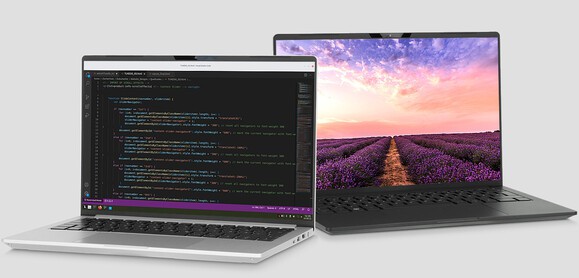



Ein Kommentar
Optisch aber nichts neues !